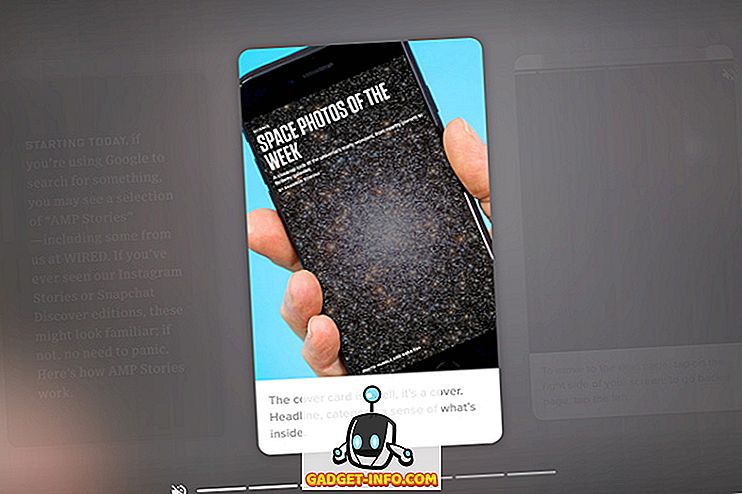Apple je pred kratkim objavil linijo MacBooks konec leta 2016, Touch Bar pa je bila v središču pozornosti za večino ljudi. Od takrat so ljudje nagovarjali Touch Bar kot odličen, ali preglasen in še veliko več. Običajno zadržujem sodbo o teh stvareh, dokler jih ne uporabim osebno. Konec koncev, vsakdo ima edinstven način uporabe svojega MacBook-a, in kar bi lahko ustrezalo eni osebi, morda ne ustreza drugemu. Torej, če nameravate kupiti nov MacBook Pro, in se sprašujete, ali boste porabili dodatne denarje za pridobitev modela Touch Bar, imam dobre novice. Zdaj lahko preizkusite Touch Bar (nekako!) Na vašem Mac računalniku. To naredite tako:
Get Touch Bar v MacOS Sierra
Zahvaljujoč razvijalcem pri rdečem puloverju imamo zdaj aplikacijo Mac, ki lahko simulira Touch Bar desno na zaslonu vašega MacBook računalnika . Ker zaslon z zaslonom Mac ni občutljiv na dotik, morate očitno uporabiti Touch Bar z miško, vendar je bistvo aplikacije, da razumete način, na katerega deluje vrstica na dotik, in morda ugotovite, ali je to za vas.

Aplikacija je na voljo kot brezplačen prenos in jo lahko dobite na spletnem mestu rdečega puloverja. Kot večina dobrih stvari, pa obstaja ulov - morate imeti nameščen macOS Sierra, build 16B2657 ali novejši. Številko različice MacOS-a, ki ga izvajate, lahko preverite s klikom na “Številka različice” na zaslonu “O tem Mac”.

Ko prenesete aplikacijo iz spletnega mesta, morate razširiti datoteko, ki ste jo prenesli. Odstranitev arhiva bo prinesla aplikacijo Touche v vsem svojem sijaju. Preprosto zaženite aplikacijo in na zaslonu se prikaže zaslon na dotik. Dotikalna vrstica se dinamično posodablja glede na aplikacijo, ki je aktivna na vašem računalniku Mac.

Na prvi pogled, Touch Bar zagotovo izgleda nevsakdan, toda ko sem ga začel uporabljati, se je izkazalo, da je zelo koristen. Obstaja nekaj glitches, ki jih je treba likati ven, čeprav. Ker se lahko vrstica na dotik dinamično posodablja, jo lahko uporabniki prilagodijo, razvijalci pa jo lahko uporabijo, ne glede na to, kako jo želijo uporabljati za svoje aplikacije.
Opomba : Vaš Mac boste morda morali dovoliti, da odpre datoteko, ker se morda ne bo odprla zaradi novih varnostnih ukrepov, uvedenih v macOS Sierra. Če zaradi tega ne morete odpreti aplikacije, se lahko obrnete na naš članek.
Simulirajte Touch Bar na iPhone in iPad
Če zaslonska vrstica na zaslonu ne zveni vse zanimivo za vas, lahko tudi na zaslonu iPad ali simulirate zaslonsko vrstico. To je bolje, ker ga lahko uporabite z dotiki, ki je bil prvotno namenjen uporabi. Če želite na zaslonu iPhone ali iPad simulirati dotik, sledite naslednjim korakom:
Opomba : Ta metoda vključuje stransko nalaganje aplikacije na vaš iPhone. Če ne veste, kako to storiti, si lahko preberete naš podrobni priročnik o aplikacijah za bočno nalaganje. Ta metoda deluje tudi za naprave, ki poganjajo iOS 10.
1. Pojdite na stran projekta GitHub za aplikacijo Touch Bar. Tukaj prenesite datoteko » TouchBarServer.zip « in datoteko » SourceCode.zip «.

2. Razpakirajte datoteko » SourceCode.zip «, da prikažete mapo projekta » TouchBarDemoApp-1.4 «.
3. Odprite mapo in dvakrat kliknite na “ TouchBar.xcodeproj ”. Za to potrebujete Xcode .

4. Ko se projekt odpre v kodi Xcode, preprosto povežite vaš iPhone ali iPad in stransko naložite aplikacijo . Podrobna navodila iz našega članka lahko dobite na istem.
5. Ko je aplikacija nameščena na vaš iPhone, razširite datoteko » TouchBarServer.zip « na vašem računalniku Mac, da razkrijete aplikacijo » TouchBarServer «. Zaženite to aplikacijo.
6. Na vašem iPhone-u zaženite aplikacijo, ki ste jo pravkar namestili . Na zaslonu iPhone bi morali videti MacBook, skupaj s tipkovnico in trakom TouchBar.

Lahko se dotaknete katerega koli od gumbov na vrstici na dotik in vidite, da delajo na vašem računalniku Mac.
Če ne želite, da se celotna tipkovnica prikaže skupaj z TouchBarjem v napravi iPhone, preprosto sledite spodnjim korakom:
1. V vašem Mac računalniku kliknite na ikono TouchBarServer v menijski vrstici in pojdite na " Oddaljeni odjemalci na dotik ".

2. Tu lahko izberete različne možnosti prikaza za aplikacijo.

Aplikacijo Touch Bar lahko celo preklopite, da prikažete samo vrstico na dotik. Konec koncev, to je tisto, kar je približno app - preizkusiti vse nove Bar na dotik na MacBooks, in kaj boljši način, da to izkušnjo, kot da bi lahko dotaknil?
Oglejte si Touch Bar na katerem koli MacBooku
Če vas zanima, kako novi Touch Bar deluje na novih MacBook Pro, je ta aplikacija popolnoma izvedljiv način, da ga preizkusite. Vse te metode so popolnoma brezplačne in delujejo zelo dobro. Vsekakor jih morate preizkusiti in nam sporočiti svoja mnenja o njih.
Torej, kaj menite o novih MacBook Pro, ki jih je Apple začel? Radi bi vedeli, kakšne so vaše misli o Touch Baru in ali menite, da se bo izkazalo, da bo dejansko koristno. Sporočite nam v spodnjem oddelku za komentarje.